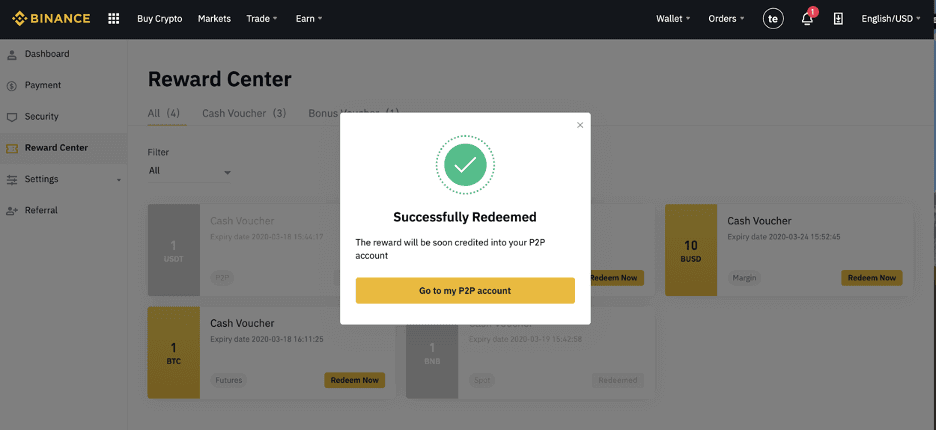Binance मा खाता कसरी दर्ता गर्ने
सतावट र कुशल प्लेटफर्महरू डिजिटल सम्पत्तिहरूको व्यापार गर्न एक सुरक्षित र कुशल प्लेटफर्मको रूपमा प्रयोग गर्ने बान्किंग्सले एक सुरक्षित र कुशल प्लेटफर्महरू मध्ये एक हो।
चाहे तपाईं एक शुरुआत वा अनुभवी व्यापारी हुनुहुन्छ। क्रिप्टो सम्बन्धित सेवाहरूको एक विस्तृत दायरा पहुँचको लागि पहिलो कदम हो, स्पट ट्रेडिंग, स्टिकिंग र अधिक।
चाहे तपाईं एक शुरुआत वा अनुभवी व्यापारी हुनुहुन्छ। क्रिप्टो सम्बन्धित सेवाहरूको एक विस्तृत दायरा पहुँचको लागि पहिलो कदम हो, स्पट ट्रेडिंग, स्टिकिंग र अधिक।

Binance दर्ता गर्नुहोस् र नि: शुल्क $ 10,000 पाउनुहोस्शुरुआतीहरूको लागि $ 10,000 नि: शुल्क पाउनुहोस्
फोन नम्बर वा इमेलको साथ Binance मा खाता कसरी दर्ता गर्ने
१. Binance मा जानुहोस् र [ दर्ता गर्नुहोस् ] मा क्लिक गर्नुहोस्। 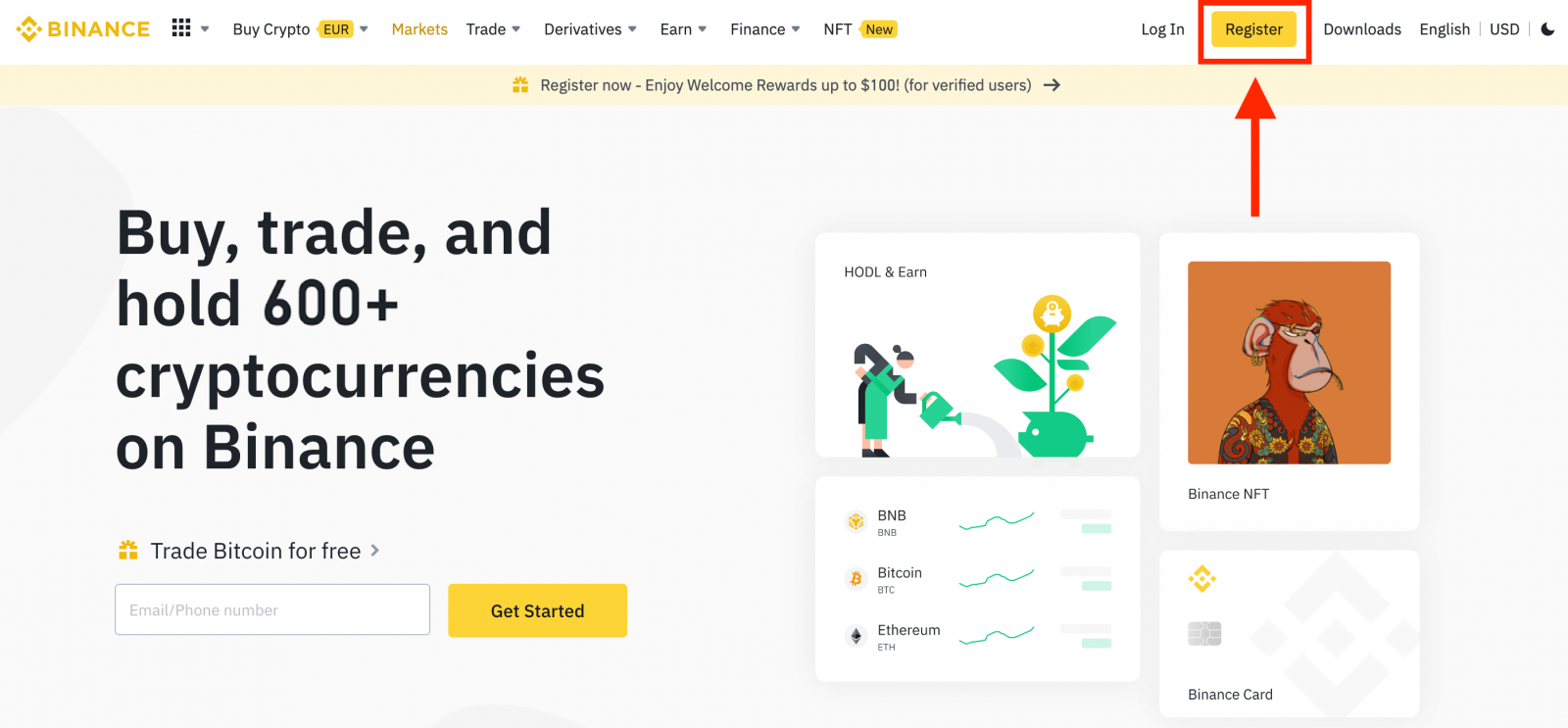
२. दर्ता विधि चयन गर्नुहोस्। तपाईं आफ्नो इमेल ठेगाना, फोन नम्बर, र Apple वा Google खाता प्रयोग गरेर साइन अप गर्न सक्नुहुन्छ।
यदि तपाईं इकाई खाता सिर्जना गर्न चाहनुहुन्छ भने, [ इकाई खाताको लागि साइन अप गर्नुहोस् ] मा क्लिक गर्नुहोस् । कृपया खाताको प्रकार सावधानीपूर्वक चयन गर्नुहोस्। एक पटक दर्ता भएपछि, तपाईं खाता प्रकार परिवर्तन गर्न सक्नुहुन्न।
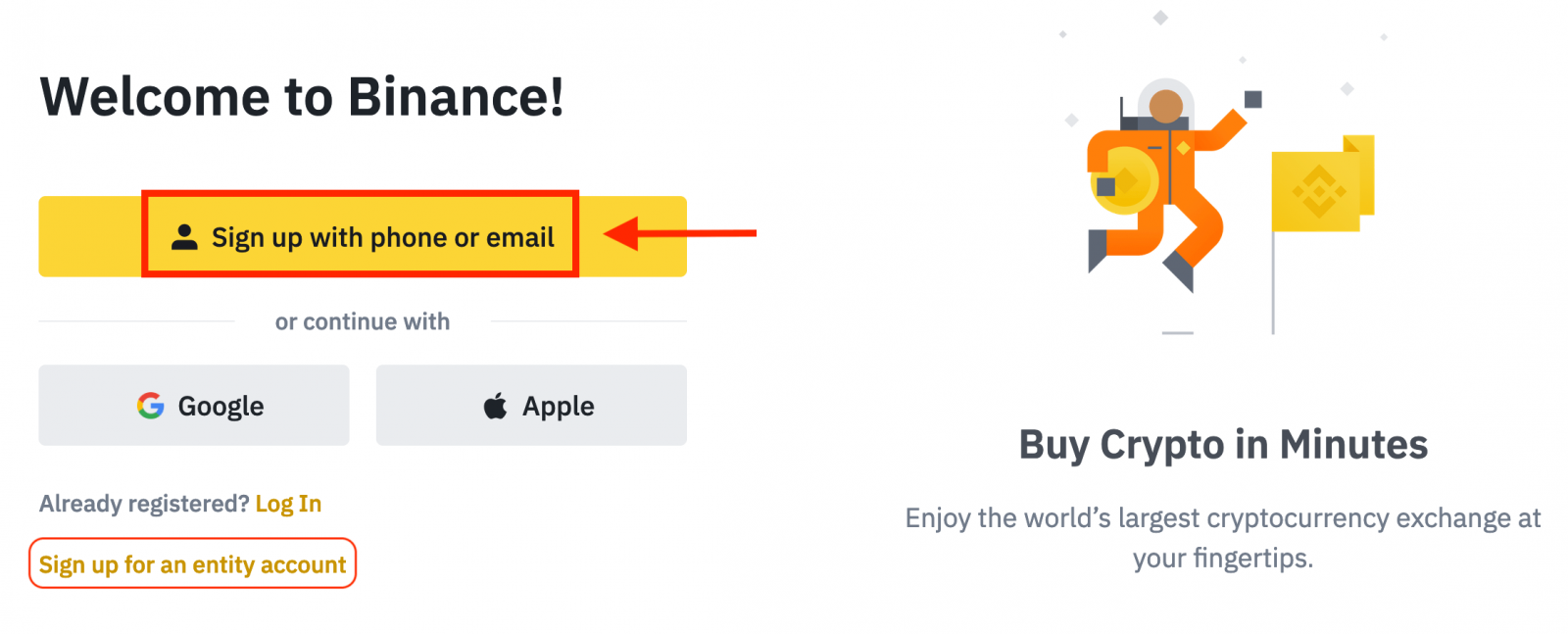
३. [ इमेल ठेगाना] वा [ फोन नम्बर] चयन गर्नुहोस् र आफ्नो इमेल ठेगाना/फोन नम्बर प्रविष्ट गर्नुहोस्। त्यसपछि, आफ्नो खाताको लागि सुरक्षित पासवर्ड सिर्जना गर्नुहोस्।
नोट:
- तपाईंको पासवर्डमा कम्तिमा ८ वर्णहरू हुनुपर्छ , जसमा एउटा ठूलो अक्षर र एउटा संख्या समावेश हुनुपर्छ।
- यदि तपाईंलाई कुनै साथीले Binance मा दर्ता गर्न सिफारिस गरेको छ भने, उनीहरूको रेफरल ID (वैकल्पिक) भर्न निश्चित गर्नुहोस्।
सेवाका सर्तहरू र गोपनीयता नीति पढ्नुहोस् र सहमत हुनुहोस्, त्यसपछि [व्यक्तिगत खाता सिर्जना गर्नुहोस्] मा क्लिक गर्नुहोस्।

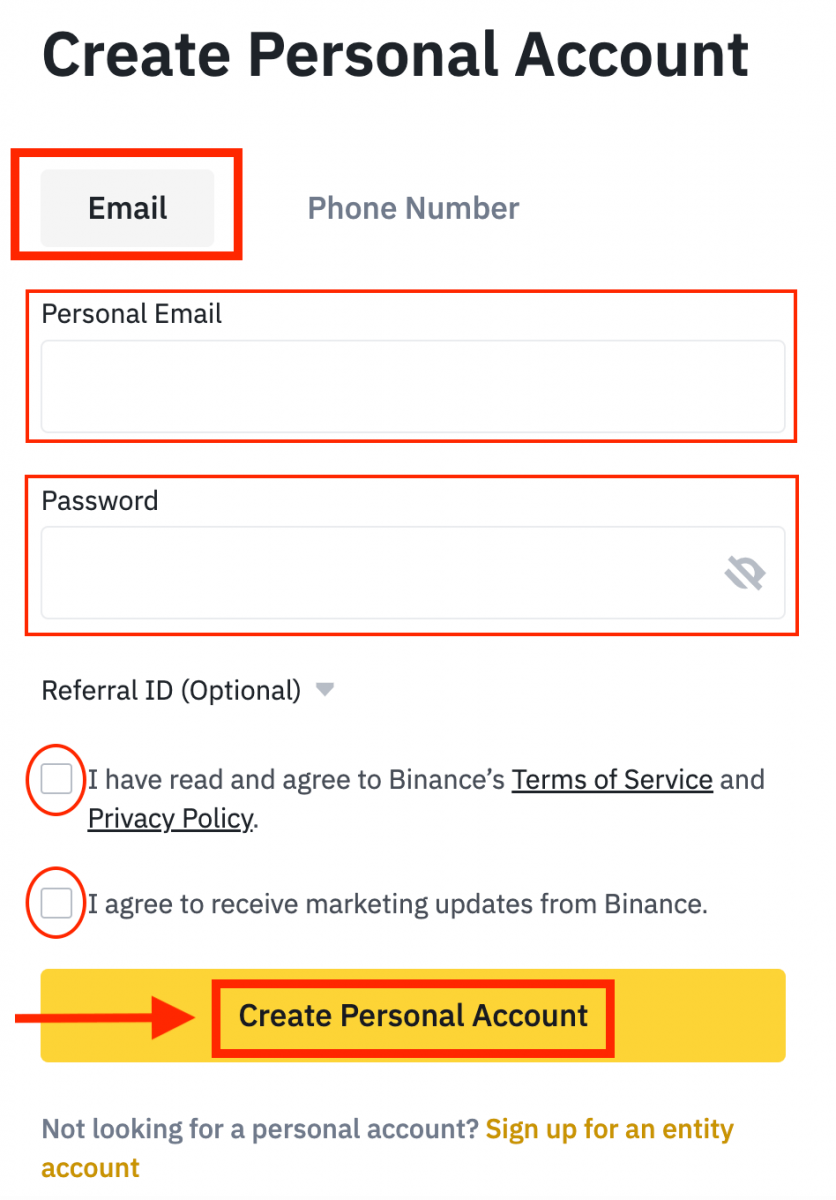
४. तपाईंले आफ्नो इमेल वा फोनमा ६-अङ्कको प्रमाणीकरण कोड प्राप्त गर्नुहुनेछ। ३० मिनेट भित्र कोड प्रविष्ट गर्नुहोस् र [पेश गर्नुहोस्] मा क्लिक गर्नुहोस् ।
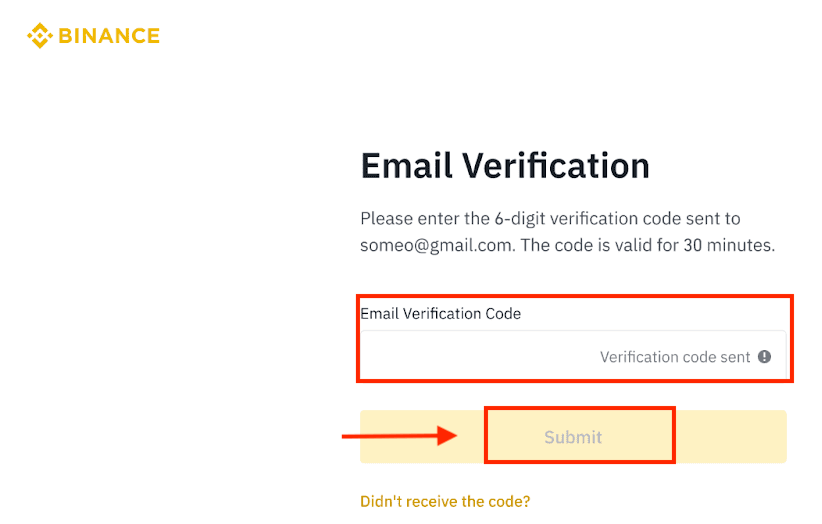
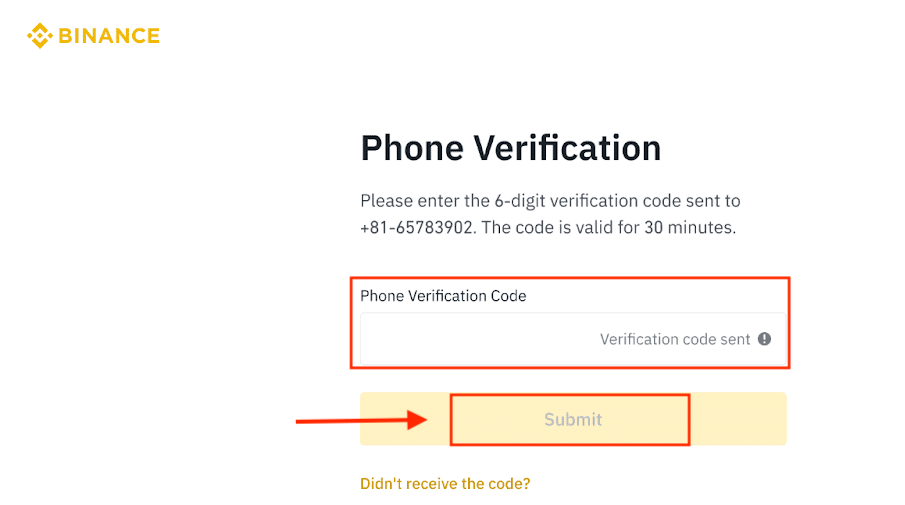
५. बधाई छ, तपाईंले Binance मा सफलतापूर्वक दर्ता गर्नुभएको छ।
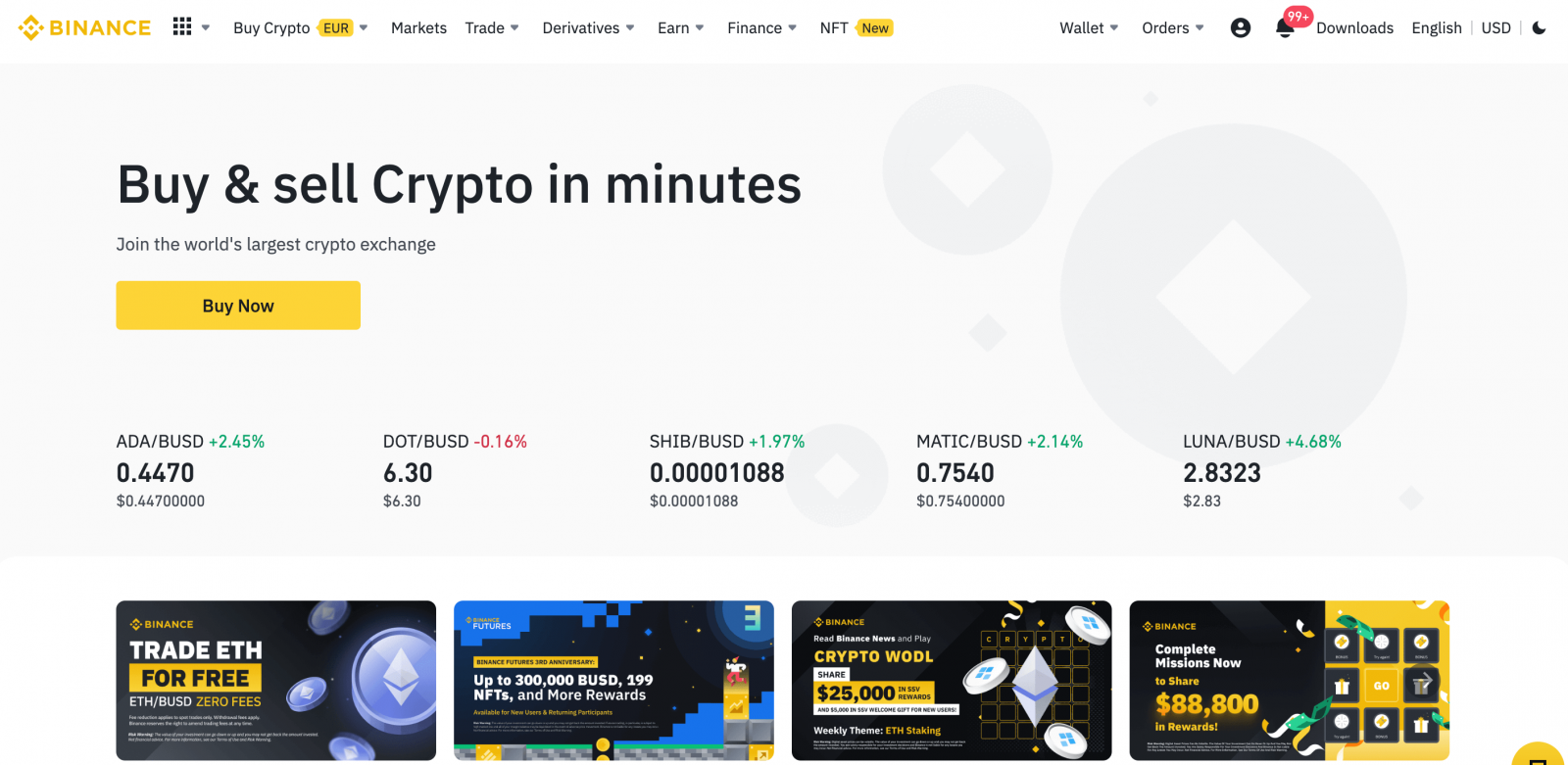
१११११-१११११-१११११-२२२२२-३३३३३-४४४४४
एप्पलसँग Binance मा खाता कसरी दर्ता गर्ने
१. वैकल्पिक रूपमा, तपाईंले Binance मा गएर [ दर्ता गर्नुहोस् ] मा क्लिक गरेर आफ्नो एप्पल खातासँग एकल साइन-अन प्रयोग गरेर साइन अप गर्न सक्नुहुन्छ । २. [ Apple ] चयन गर्नुहोस्, एउटा पप-अप विन्डो देखा पर्नेछ, र तपाईंलाई आफ्नो एप्पल खाता प्रयोग गरेर Binance मा साइन इन गर्न प्रेरित गरिनेछ। ३. Binance मा साइन इन गर्न आफ्नो एप्पल आईडी र पासवर्ड प्रविष्ट गर्नुहोस्। "जारी राख्नुहोस्" मा क्लिक गर्नुहोस्। ४. साइन इन गरेपछि, तपाईंलाई Binance वेबसाइटमा रिडिरेक्ट गरिनेछ। यदि तपाईंलाई कुनै साथीले Binance मा दर्ता गर्न सिफारिस गरेको छ भने, उनीहरूको रेफरल आईडी (वैकल्पिक) भर्न निश्चित गर्नुहोस्। सेवाका सर्तहरू र गोपनीयता नीति पढ्नुहोस् र सहमत हुनुहोस्, त्यसपछि [ पुष्टि गर्नुहोस् ] मा क्लिक गर्नुहोस्। ५. बधाई छ! तपाईंले सफलतापूर्वक Binance खाता सिर्जना गर्नुभएको छ। १११११-१११११-१११११-२२२२२-३३३३३-४४४४४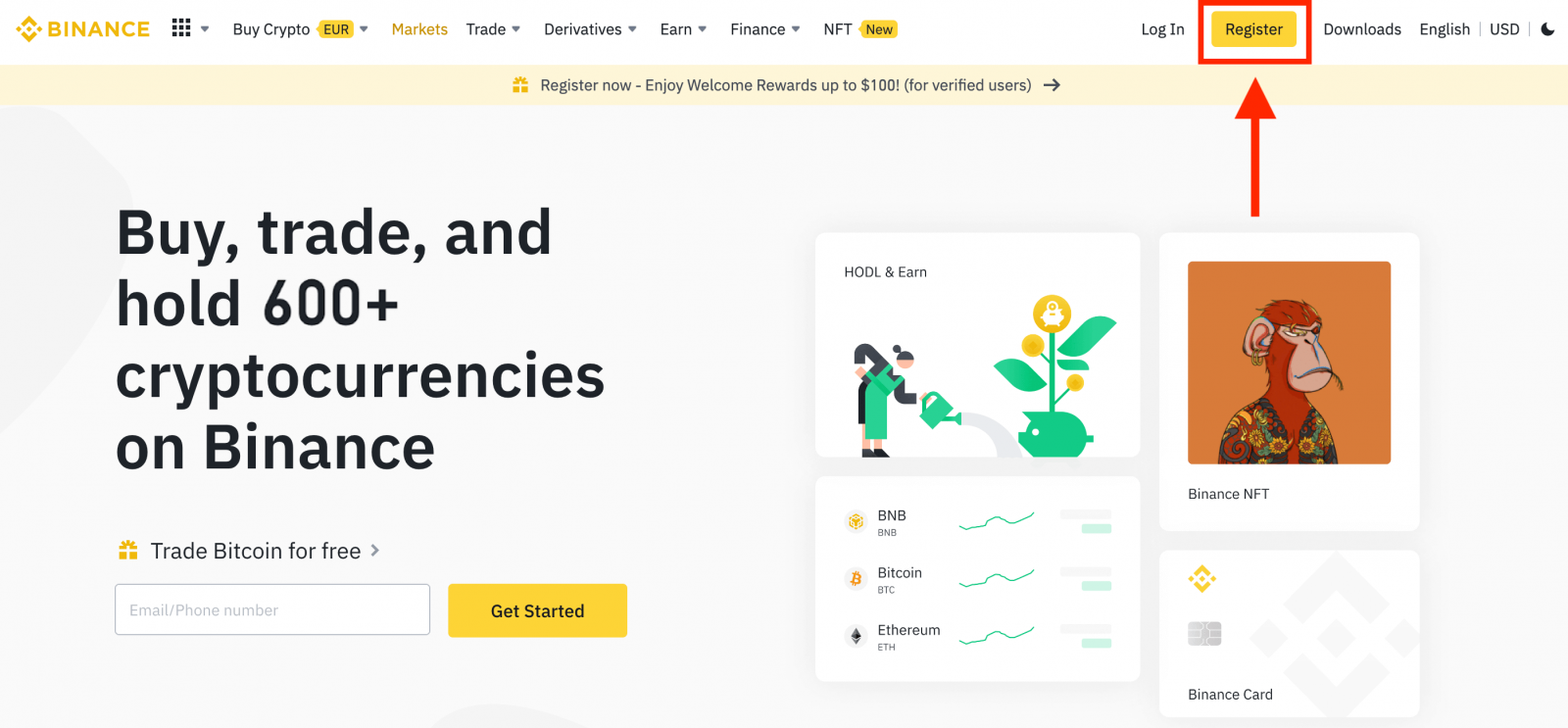
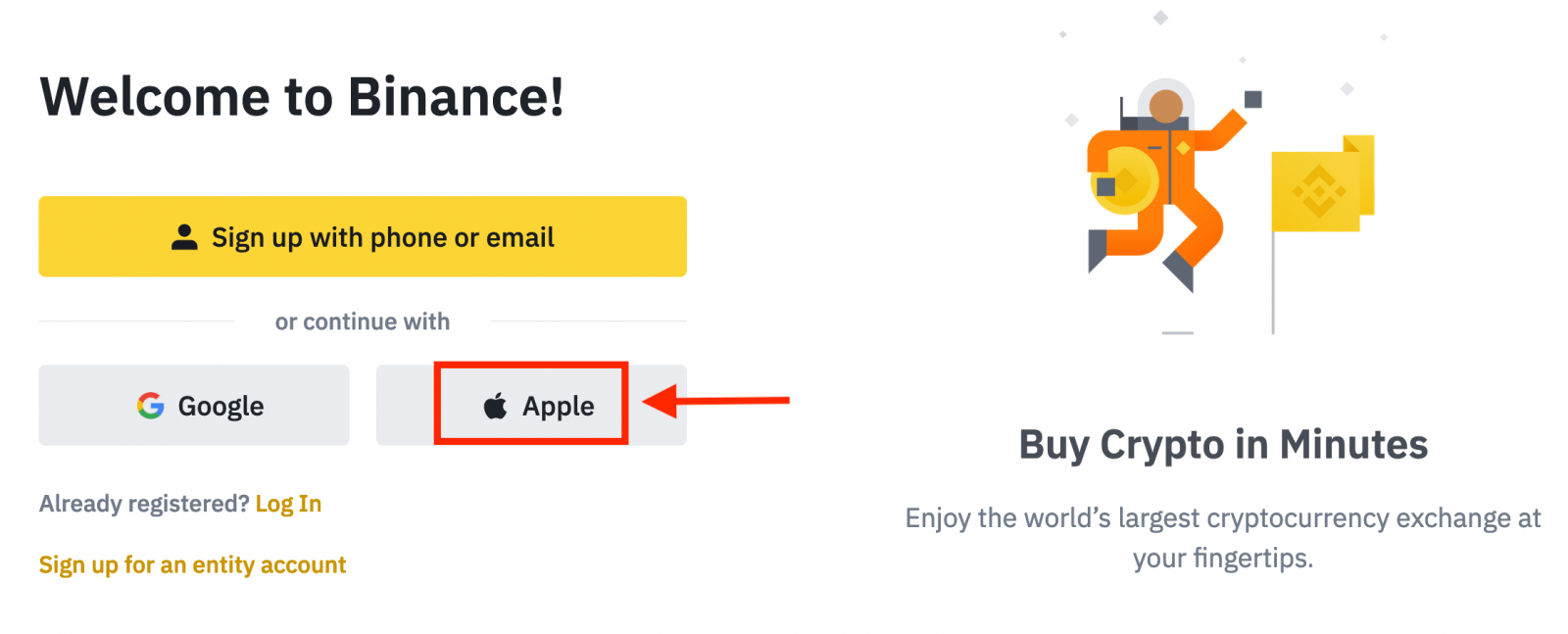
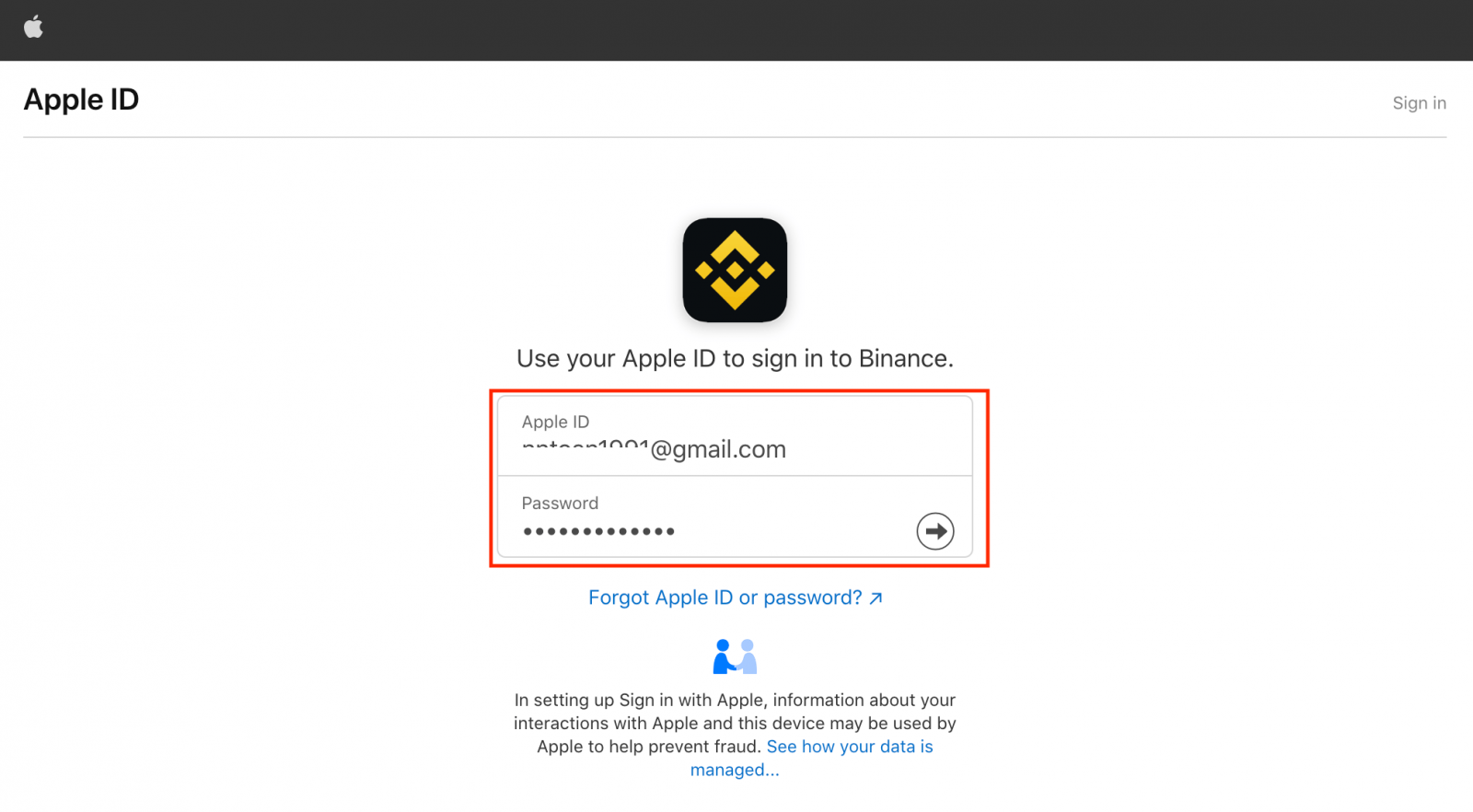
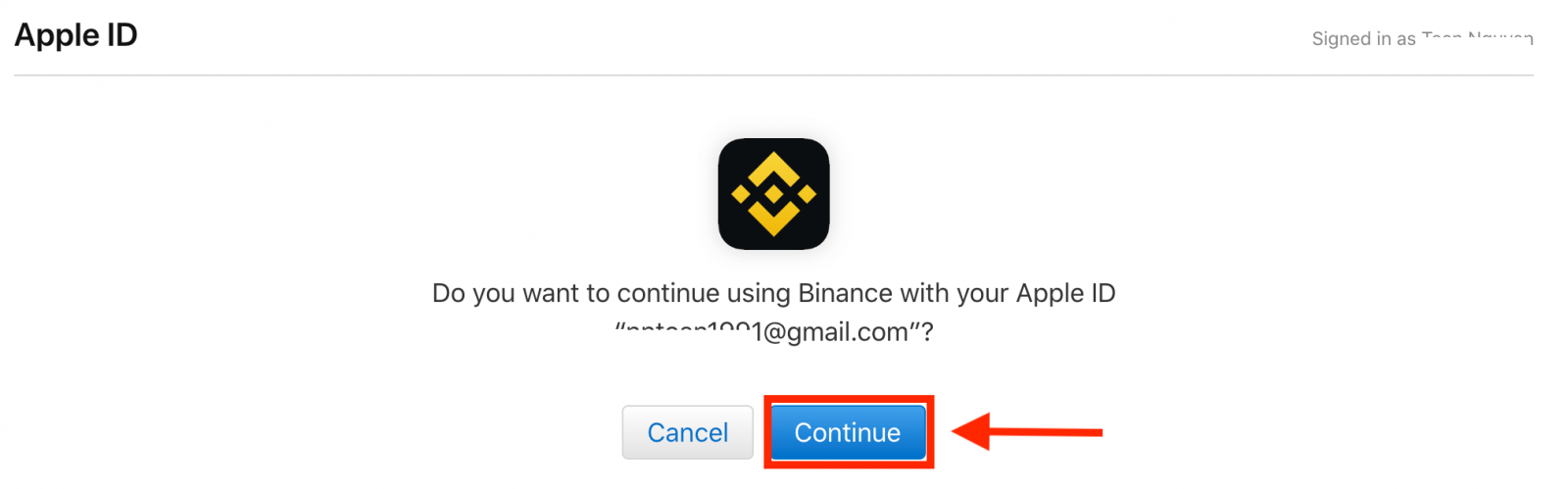
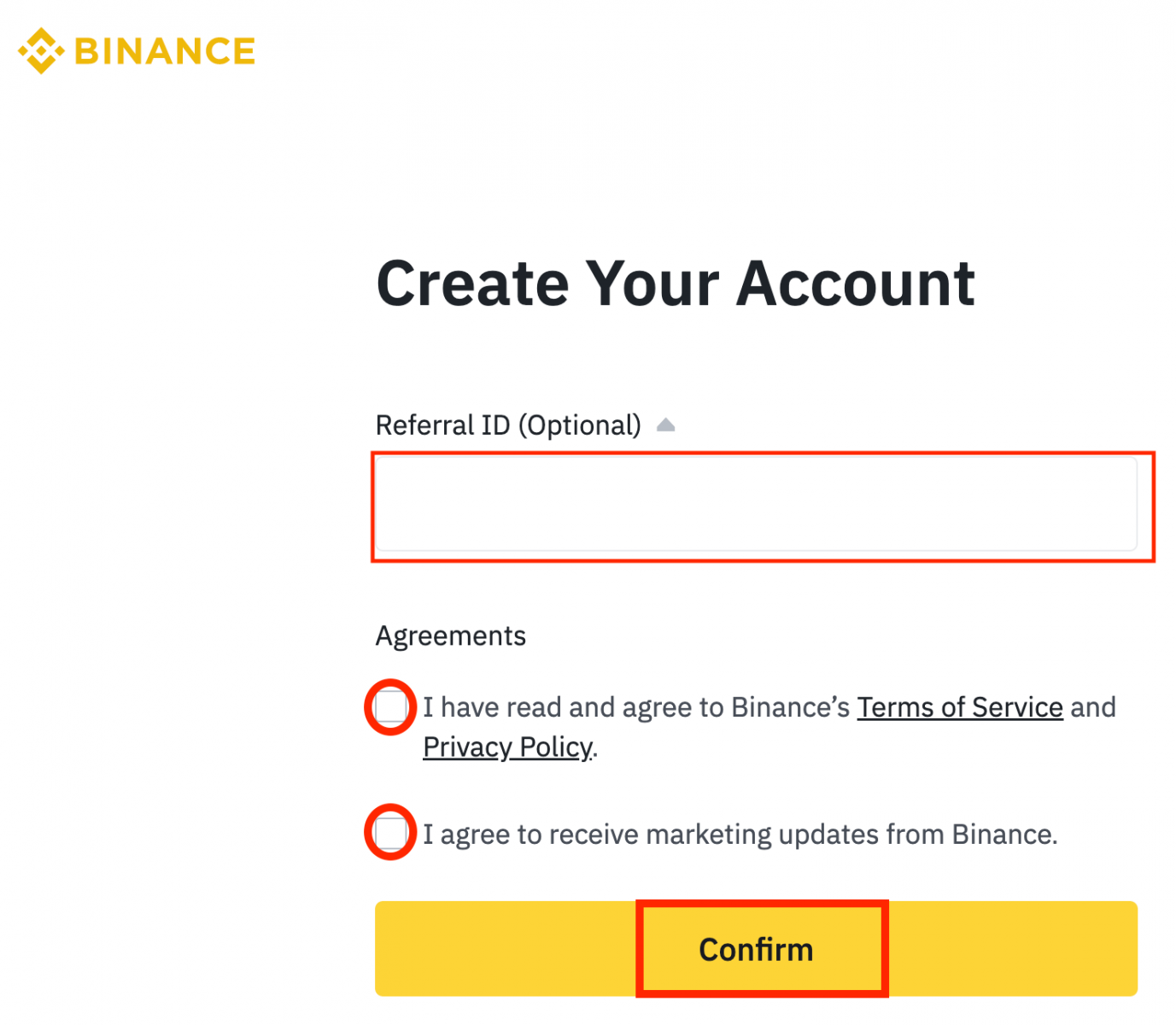
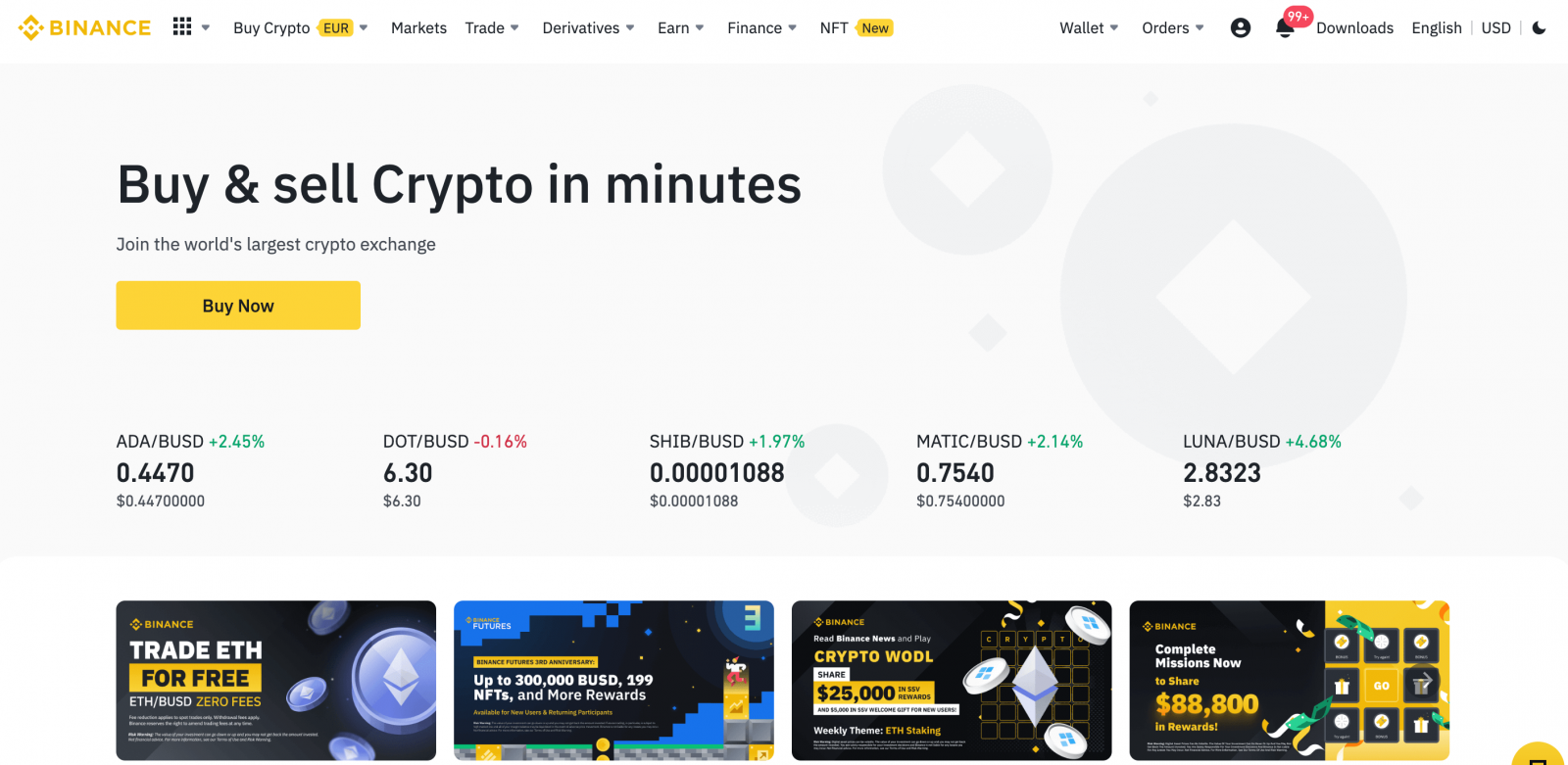
गुगलसँग Binance मा खाता कसरी दर्ता गर्ने
यसबाहेक, तपाईंले गुगल मार्फत Binance खाता सिर्जना गर्न सक्नुहुन्छ। यदि तपाईं त्यसो गर्न चाहनुहुन्छ भने, कृपया यी चरणहरू पालना गर्नुहोस्: १. सर्वप्रथम, तपाईंले Binance गृहपृष्ठमाजानुपर्नेछ र [ दर्ता गर्नुहोस् ] मा क्लिक गर्नुपर्नेछ। २. [ गुगल ] बटनमा क्लिक गर्नुहोस्। ३. एउटा साइन-इन विन्डो खुल्नेछ, जहाँ तपाईंले आफ्नो इमेल ठेगाना वा फोन प्रविष्ट गर्नुपर्नेछ र " अर्को " मा क्लिक गर्नुपर्नेछ। ४. त्यसपछि आफ्नो गुगल खाताको लागि पासवर्ड प्रविष्ट गर्नुहोस् र " अर्को " मा क्लिक गर्नुहोस्। ५. सेवाका सर्तहरू र गोपनीयता नीति पढ्नुहोस् र सहमत हुनुहोस्, त्यसपछि [ पुष्टि गर्नुहोस् ] मा क्लिक गर्नुहोस्। ६. बधाई छ! तपाईंले सफलतापूर्वक Binance खाता सिर्जना गर्नुभएको छ। १११११-१११११-१११११-२२२२२-३३३३३-४४४४४
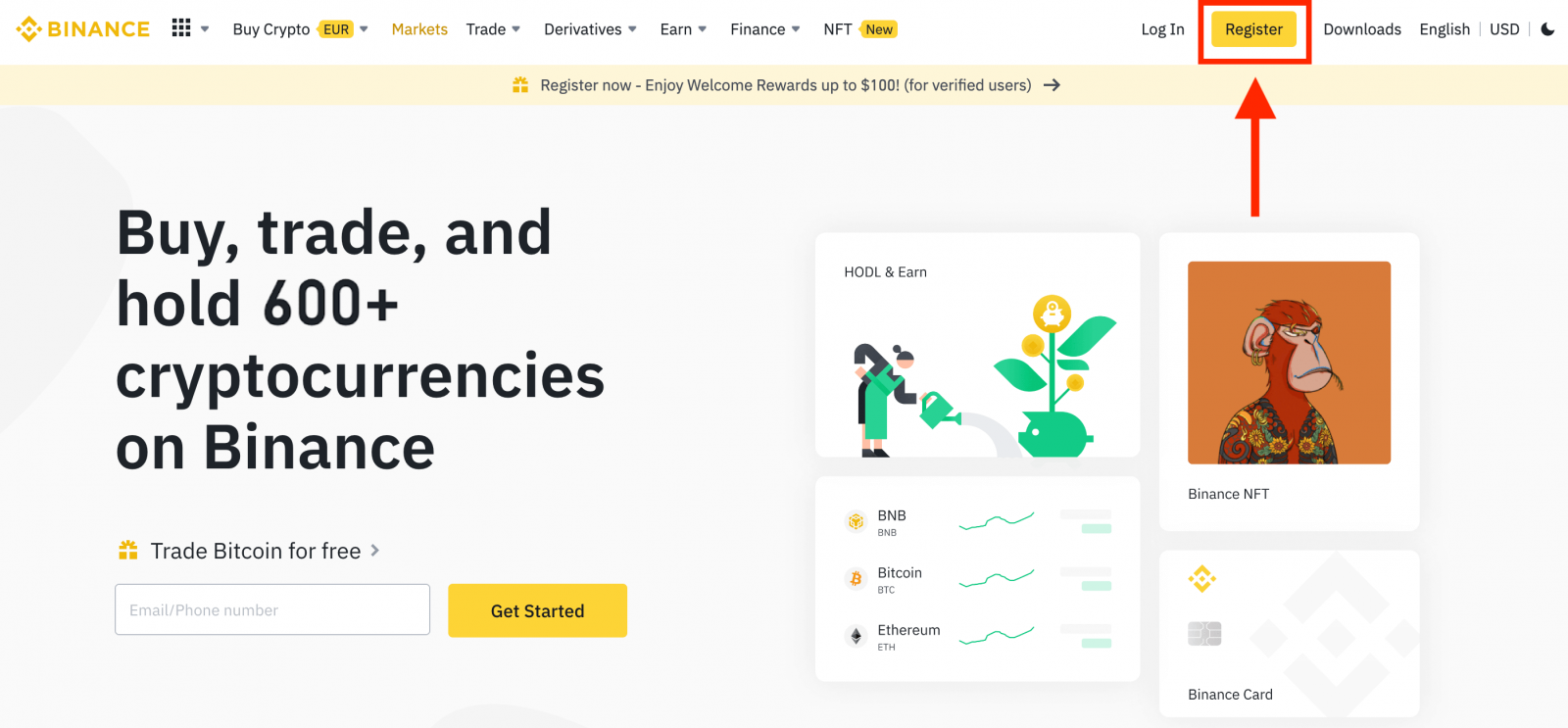
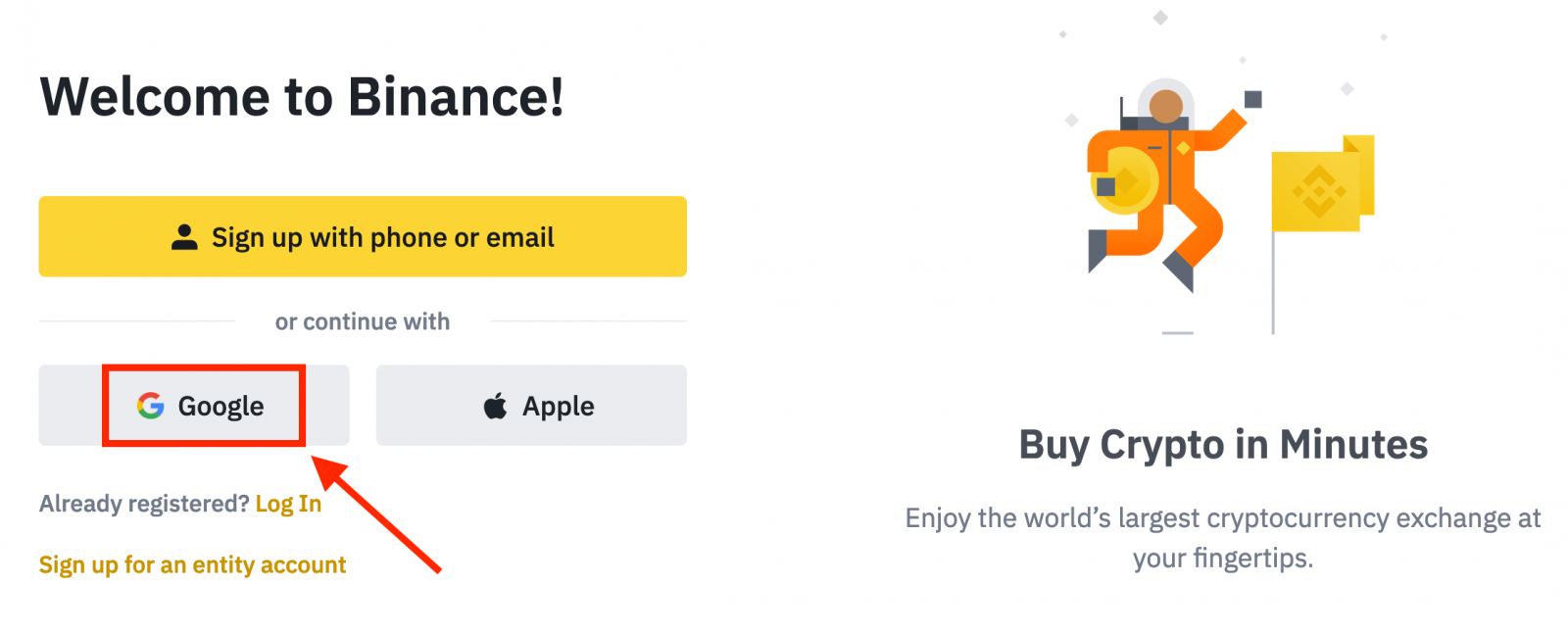
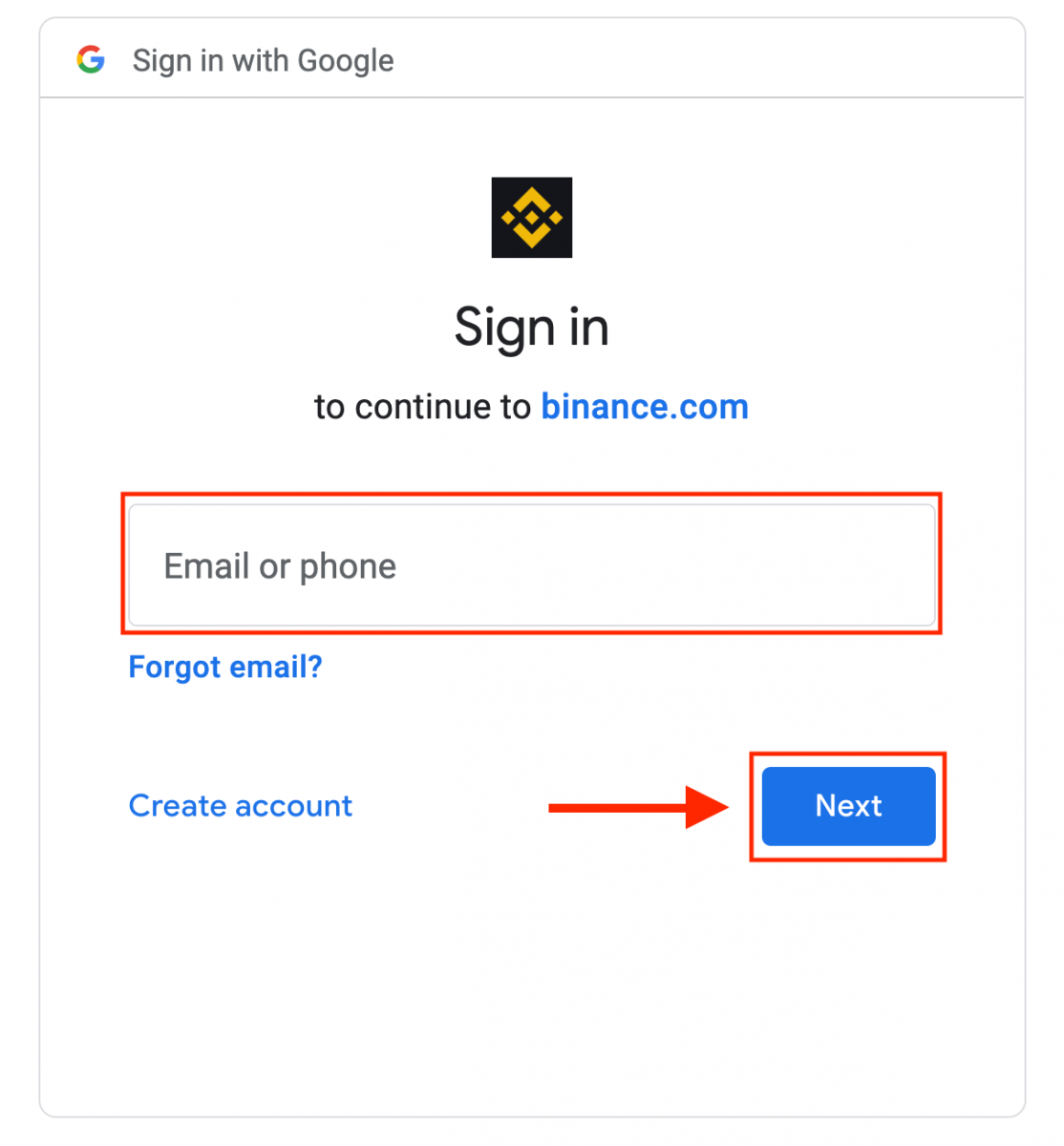
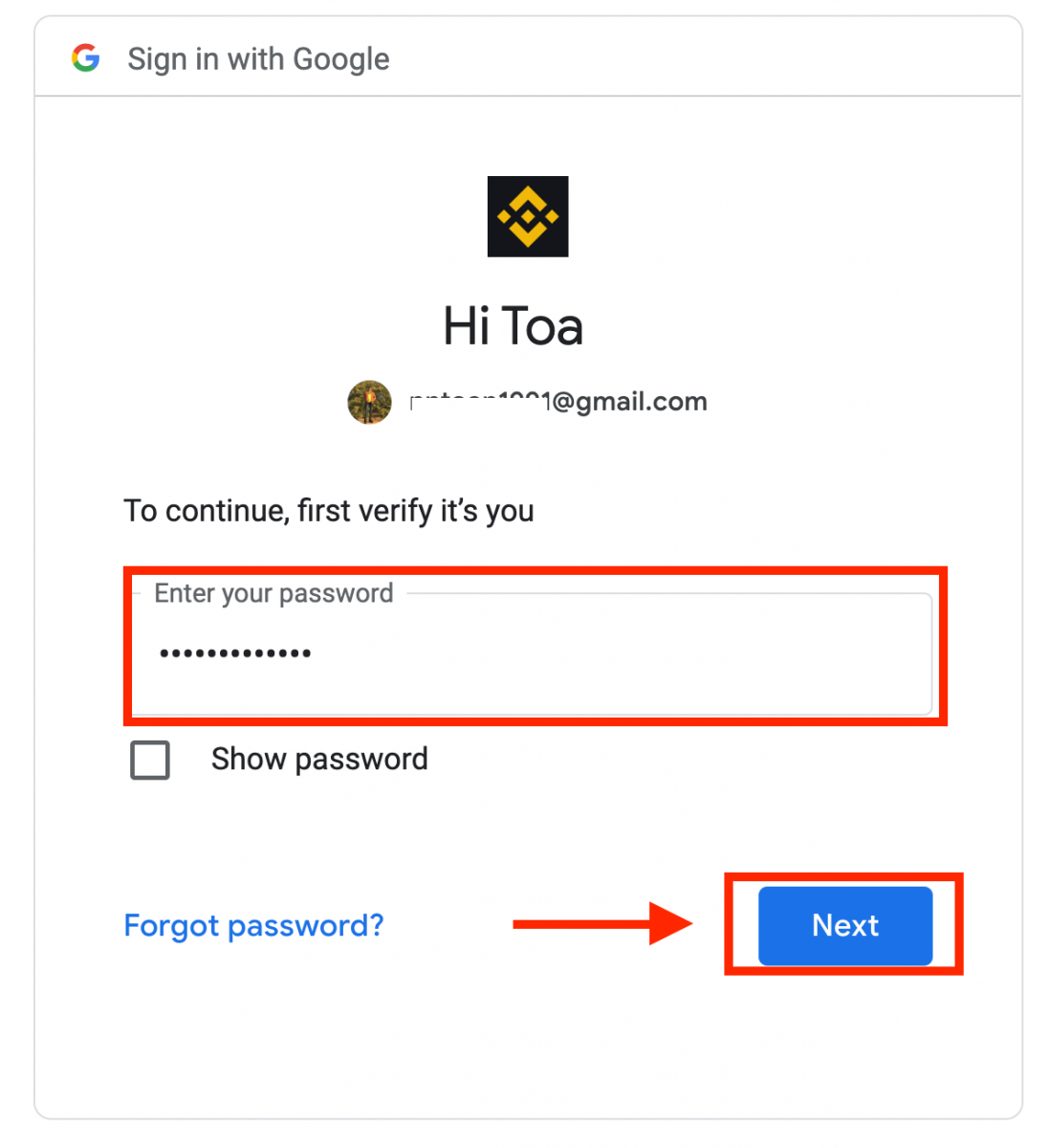
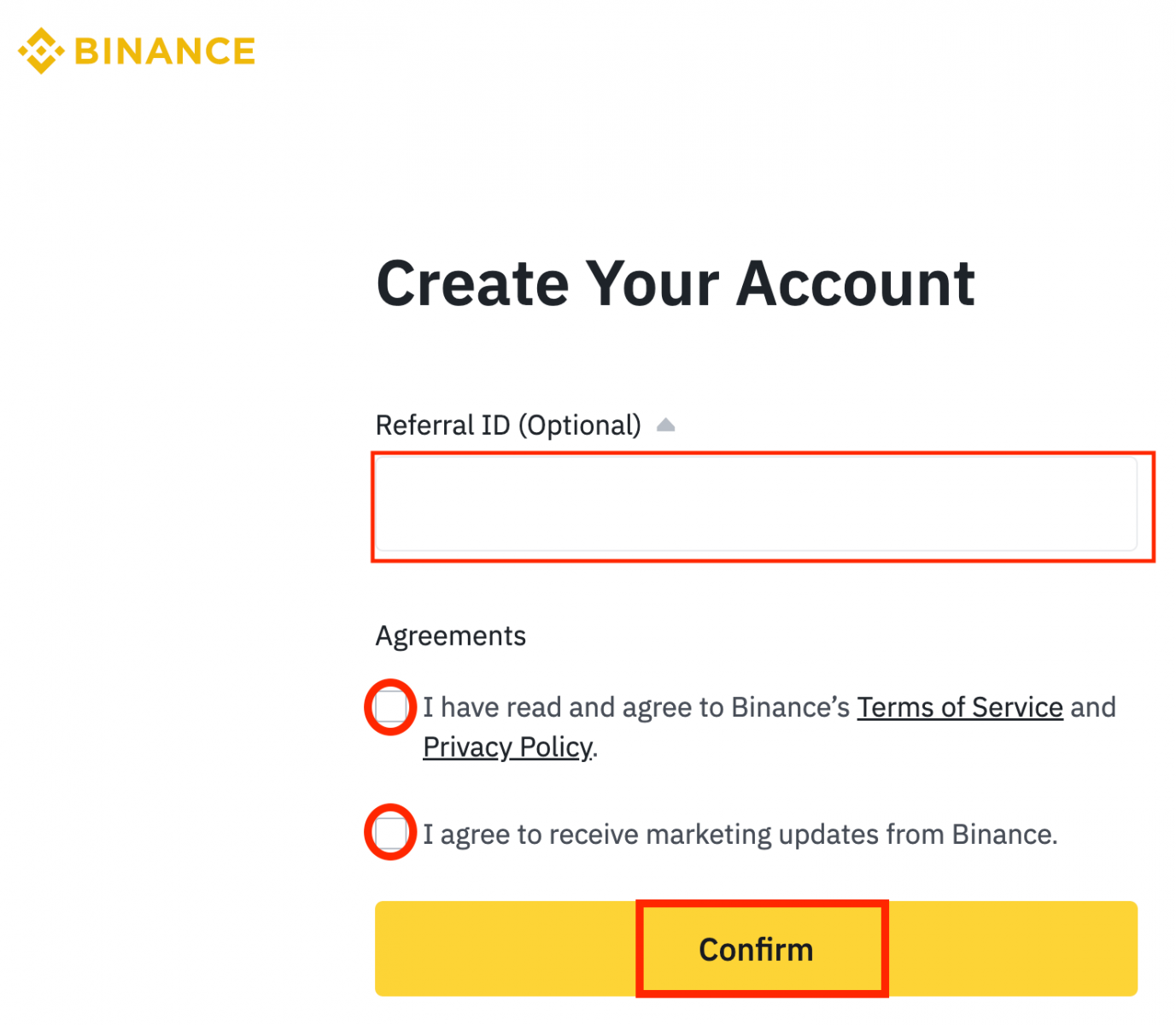
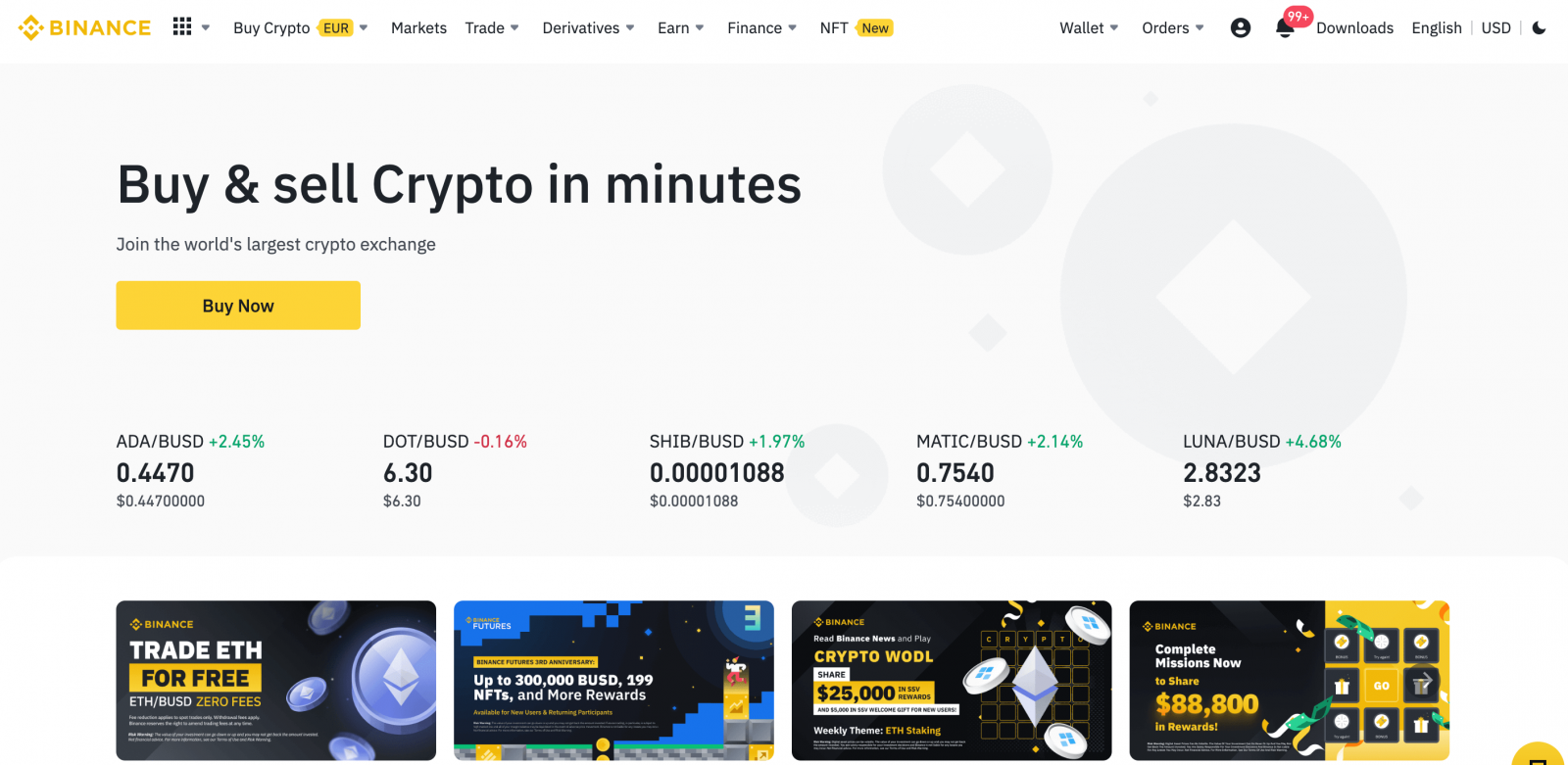
Binance एपमा खाता कसरी दर्ता गर्ने
तपाईंले केही ट्यापहरू गरेर सजिलैसँग Binance एपमा आफ्नो इमेल ठेगाना, फोन नम्बर, वा आफ्नो Apple/Google खाता प्रयोग गरेर Binance खाताको लागि दर्ता गर्न सक्नुहुन्छ। १. Binance एपखोल्नुहोस् र [ साइन अप गर्नुहोस् ] मा ट्याप गर्नुहोस्। २. दर्ता विधि चयन गर्नुहोस्। यदि तपाईं इकाई खाता सिर्जना गर्न चाहनुहुन्छ भने, [ इकाई खाताको लागि साइन अप गर्नुहोस् ] मा ट्याप गर्नुहोस्। कृपया खाताको प्रकार सावधानीपूर्वक चयन गर्नुहोस्। एक पटक दर्ता भएपछि, तपाईंले खाता प्रकार परिवर्तन गर्न सक्नुहुन्न । विस्तृत चरण-दर-चरण गाइडको लागि कृपया "इकाई खाता" ट्याब हेर्नुहोस्। आफ्नो इमेल/फोन नम्बर प्रयोग गरेर साइन अप गर्नुहोस्: ३. [ इमेल ] वा [ फोन नम्बर ] चयन गर्नुहोस् र आफ्नो इमेल ठेगाना/फोन नम्बर प्रविष्ट गर्नुहोस्। त्यसपछि, आफ्नो खाताको लागि सुरक्षित पासवर्ड सिर्जना गर्नुहोस्। नोट :
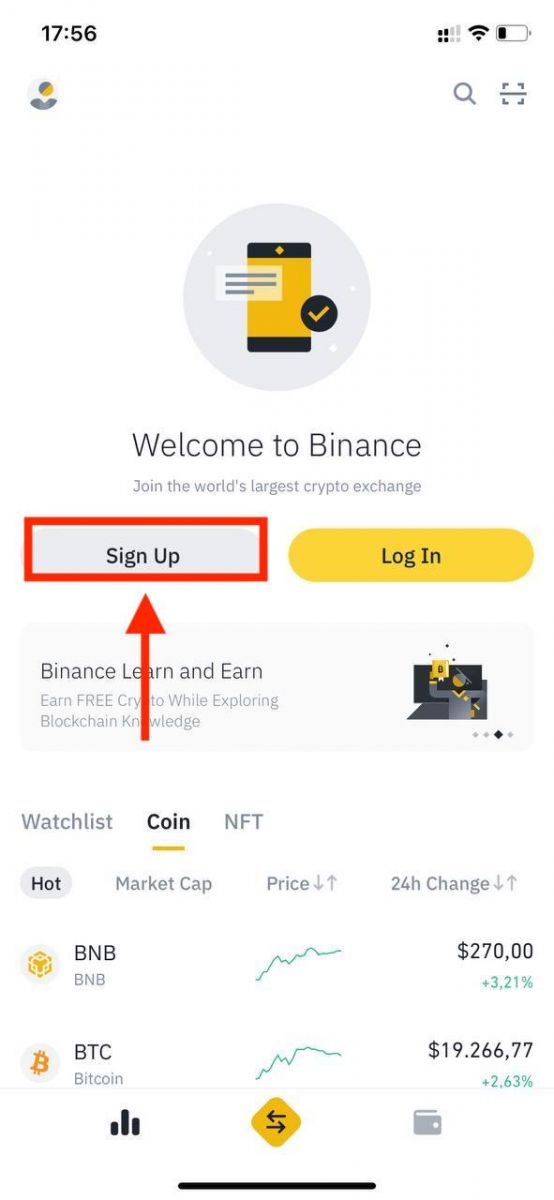
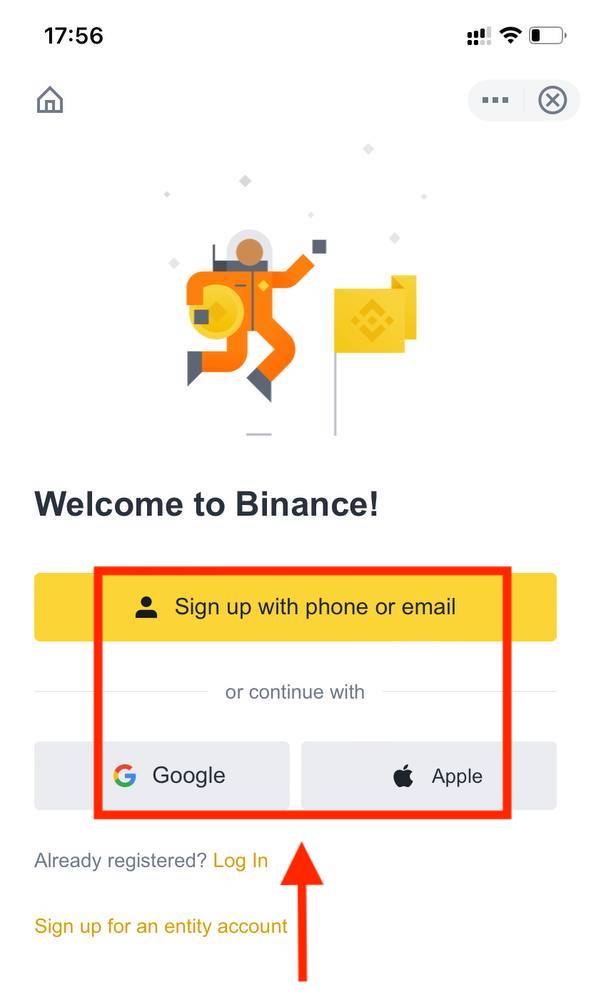
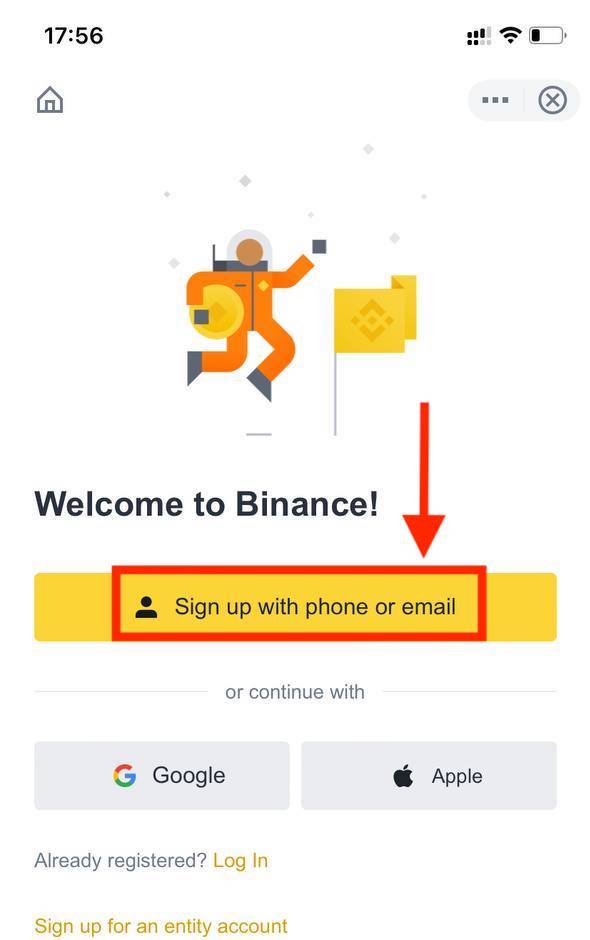
- तपाईंको पासवर्डमा कम्तिमा ८ वर्णहरू हुनुपर्छ , जसमा एउटा ठूलो अक्षर र एउटा संख्या समावेश हुनुपर्छ।
- यदि तपाईंलाई कुनै साथीले Binance मा दर्ता गर्न सिफारिस गरेको छ भने, उनीहरूको रेफरल ID (वैकल्पिक) भर्न निश्चित गर्नुहोस्।
सेवाका सर्तहरू र गोपनीयता नीति पढ्नुहोस् र सहमत हुनुहोस्, त्यसपछि [ खाता सिर्जना गर्नुहोस् ] मा ट्याप गर्नुहोस्।
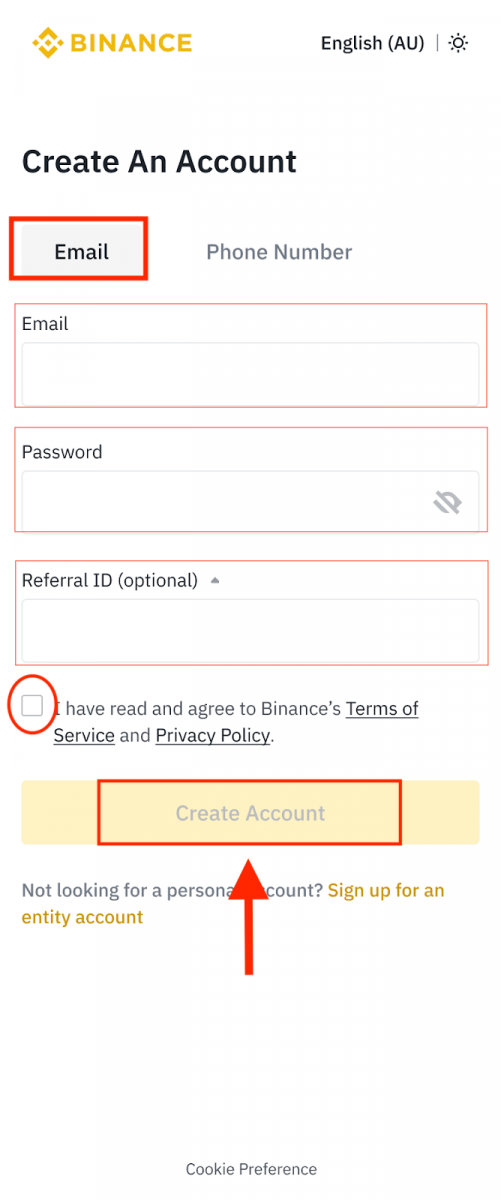
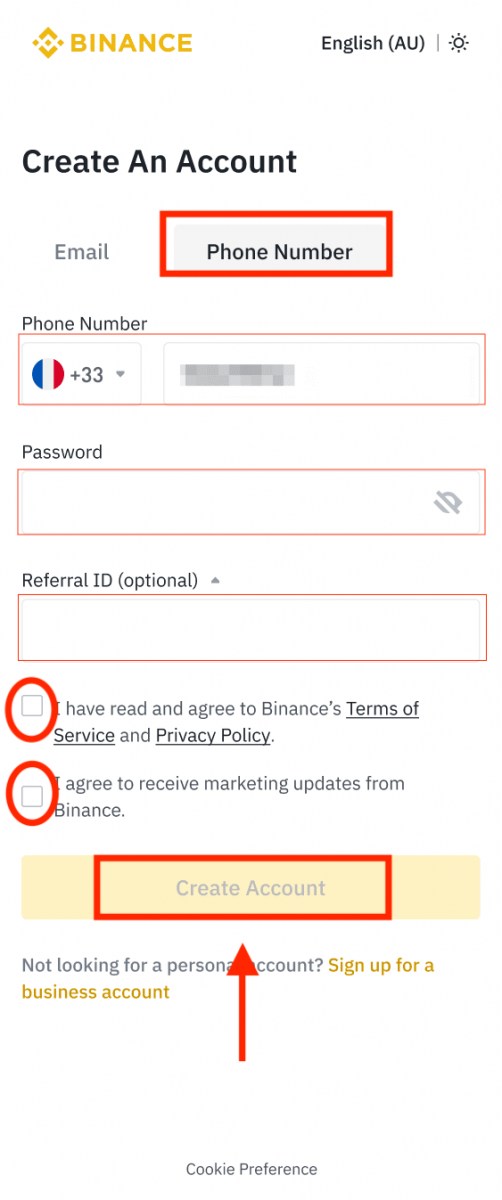
४. तपाईंले आफ्नो इमेल वा फोनमा ६-अङ्कको प्रमाणिकरण कोड प्राप्त गर्नुहुनेछ। ३० मिनेट भित्र कोड प्रविष्ट गर्नुहोस् र [ बुझाउनुहोस् ] मा ट्याप गर्नुहोस्।
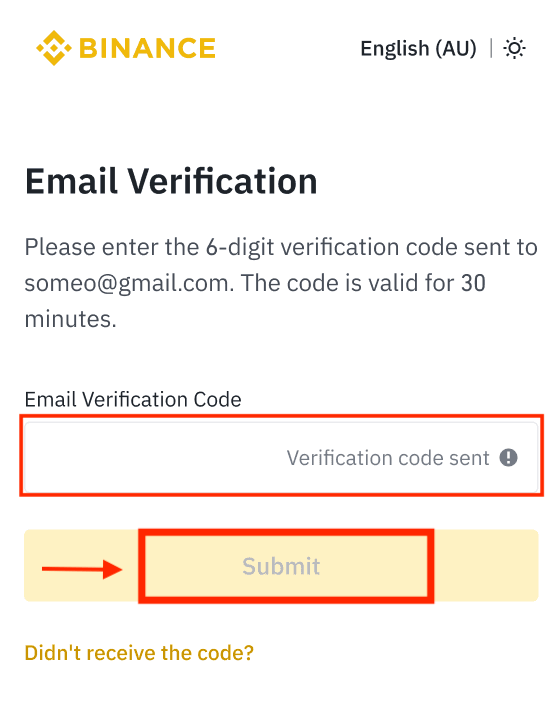
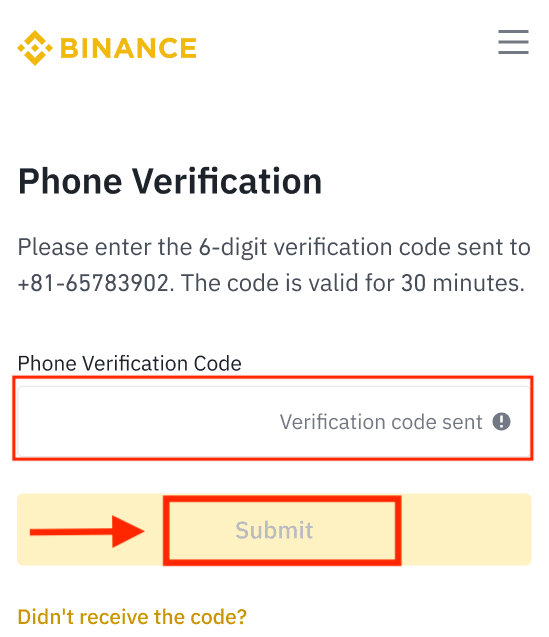
५. बधाई छ! तपाईंले सफलतापूर्वक Binance खाता सिर्जना गर्नुभएको छ।
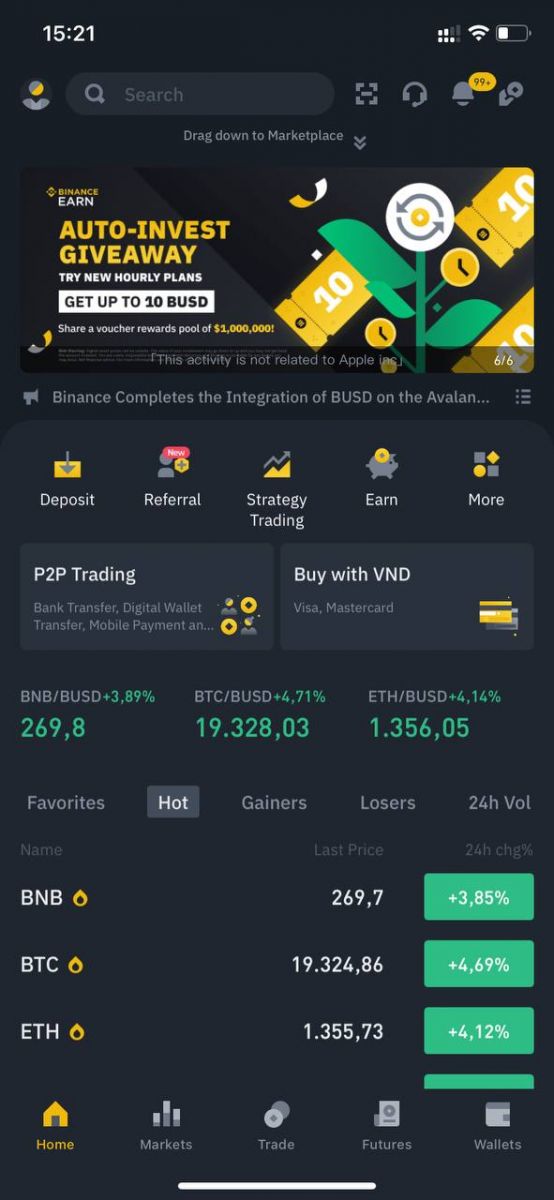
आफ्नो Apple/Google खाताबाट साइन अप गर्नुहोस्:
३. [ Apple ] वा [ Google ] चयन गर्नुहोस्। तपाईंलाई आफ्नो Apple वा Google खाता प्रयोग गरेर Binance मा साइन इन गर्न प्रेरित गरिनेछ। [ जारी राख्नुहोस् ] मा ट्याप गर्नुहोस्।
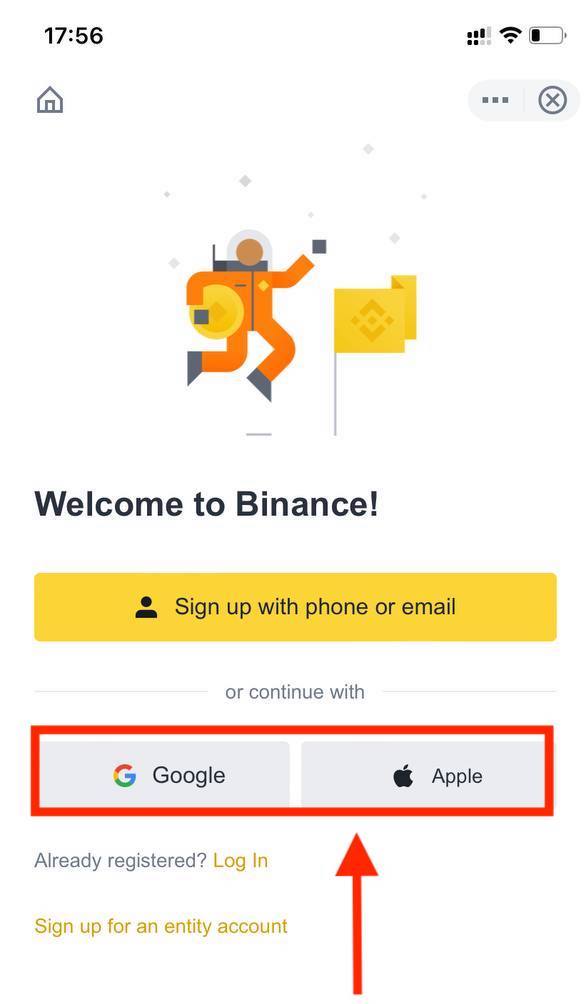
४. यदि तपाईंलाई कुनै साथीले Binance मा दर्ता गर्न सिफारिस गरेको छ भने, उनीहरूको रेफरल आईडी (वैकल्पिक) भर्न निश्चित गर्नुहोस्।
सेवाका सर्तहरू र गोपनीयता नीति पढ्नुहोस् र सहमत हुनुहोस्, त्यसपछि [ पुष्टि गर्नुहोस् ] मा ट्याप गर्नुहोस्।
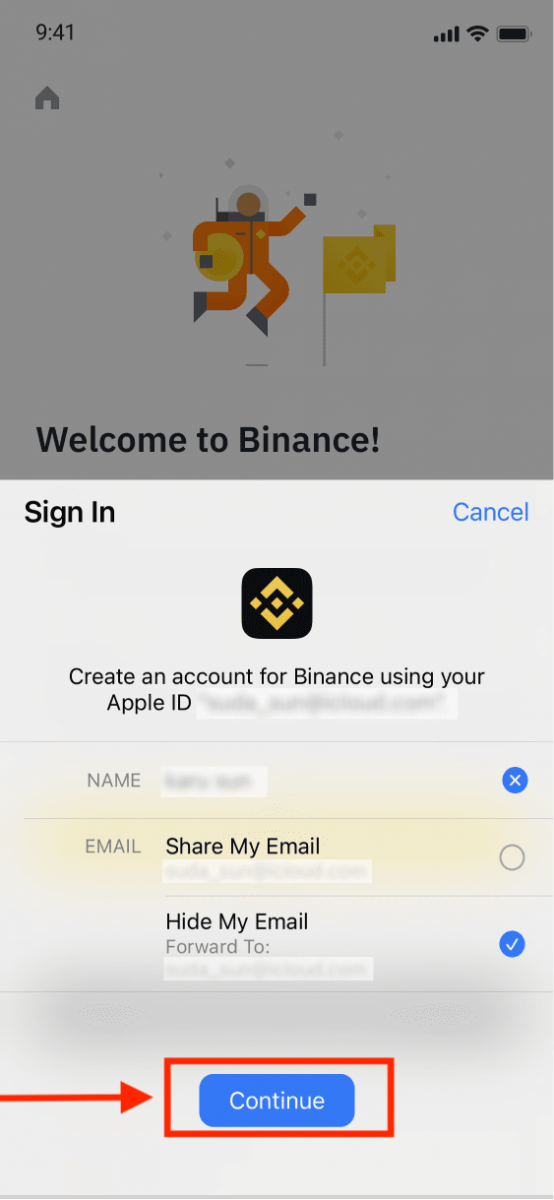
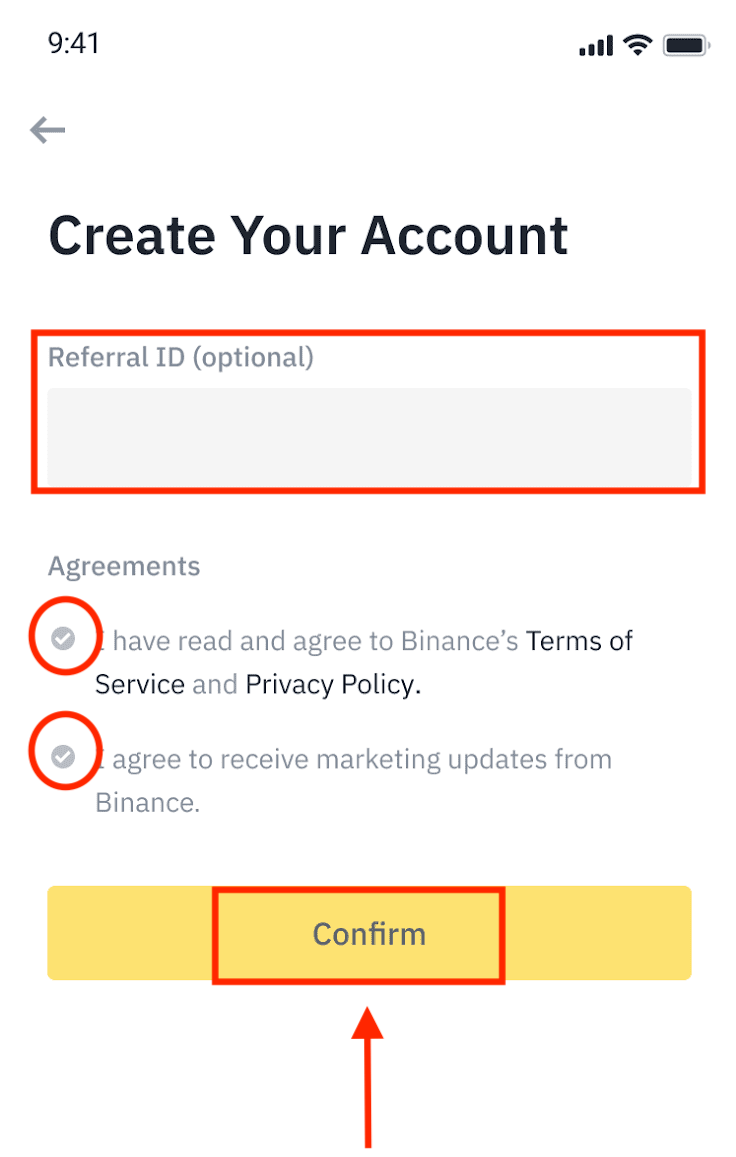
५. बधाई छ! तपाईंले सफलतापूर्वक Binance खाता सिर्जना गर्नुभएको छ।
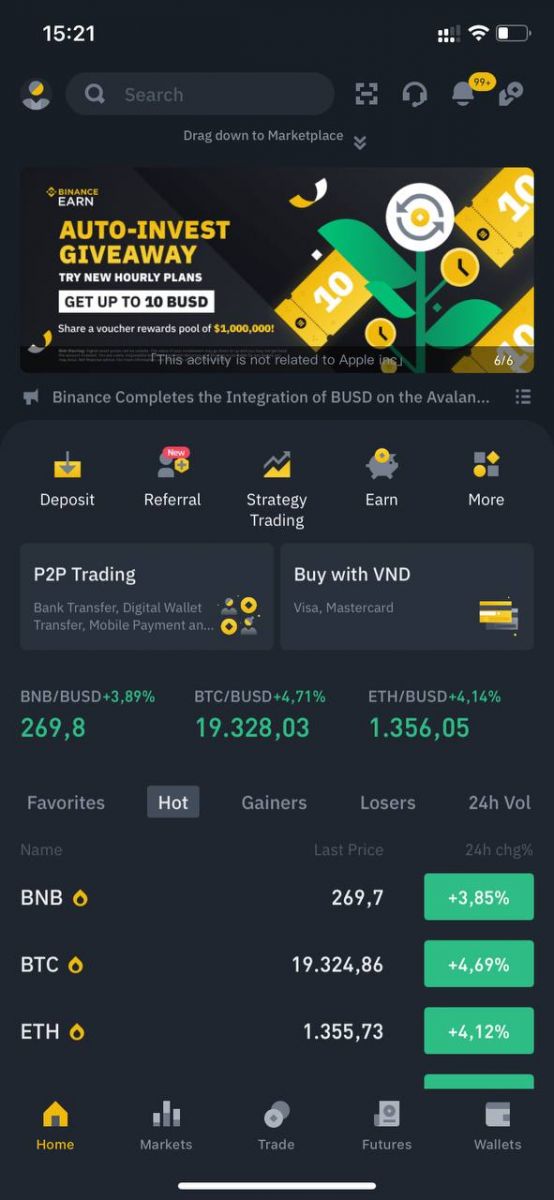
नोट :
- तपाईंको खाता सुरक्षित गर्न, हामी कम्तिमा १ दुई-कारक प्रमाणीकरण (2FA) सक्षम गर्न सिफारिस गर्छौं।
- कृपया ध्यान दिनुहोस् कि P2P ट्रेडिंग प्रयोग गर्नु अघि तपाईंले पहिचान प्रमाणीकरण पूरा गर्नुपर्छ।
बारम्बार सोधिने प्रश्नहरू (FAQ)
म किन Binance बाट इमेलहरू प्राप्त गर्न सक्दिन?
यदि तपाईंले Binance बाट पठाइएका इमेलहरू प्राप्त गरिरहनुभएको छैन भने, कृपया आफ्नो इमेलको सेटिङहरू जाँच गर्न तलका निर्देशनहरू पालना गर्नुहोस्:१. के तपाईं आफ्नो Binance खातामा दर्ता गरिएको इमेल ठेगानामा लग इन हुनुहुन्छ? कहिलेकाहीँ तपाईं आफ्नो उपकरणहरूमा आफ्नो इमेलबाट लग आउट हुन सक्नुहुन्छ र त्यसैले Binance को इमेलहरू देख्न सक्नुहुन्न। कृपया लग इन गर्नुहोस् र रिफ्रेस गर्नुहोस्।
२. के तपाईंले आफ्नो इमेलको स्प्याम फोल्डर जाँच गर्नुभएको छ? यदि तपाईंले आफ्नो इमेल सेवा प्रदायकले Binance इमेलहरूलाई तपाईंको स्प्याम फोल्डरमा धकेलिरहेको पाउनुभयो भने, तपाईंले Binance को इमेल ठेगानाहरूलाई ह्वाइटलिस्ट गरेर तिनीहरूलाई "सुरक्षित" को रूपमा चिन्ह लगाउन सक्नुहुन्छ। यसलाई सेट अप गर्न तपाईंले Binance इमेलहरूलाई कसरी ह्वाइटलिस्ट गर्ने भनेर सन्दर्भ गर्न सक्नुहुन्छ।
ह्वाइटलिस्टमा ठेगानाहरू:
- [email protected] मा जानुहोस्।
- [email protected]
- [email protected] मा जानुहोस्।
- [email protected] मा जानुहोस्।
- [email protected]
- [email protected]
- [email protected]
- [email protected]
- [email protected]
- [email protected]
- [email protected]
- [email protected]
- [email protected]
- [email protected]
- [email protected]
४. के तपाईंको इमेल इनबक्स भरिएको छ? यदि तपाईं सीमामा पुग्नुभएको छ भने, तपाईं इमेलहरू पठाउन वा प्राप्त गर्न सक्षम हुनुहुने छैन। थप इमेलहरूको लागि केही ठाउँ खाली गर्न तपाईं केही पुराना इमेलहरू मेटाउन सक्नुहुन्छ।
५. यदि सम्भव छ भने, Gmail, Outlook, आदि जस्ता सामान्य इमेल डोमेनहरूबाट दर्ता गर्नुहोस्।
म किन SMS प्रमाणीकरण कोडहरू प्राप्त गर्न सक्दिन?
प्रयोगकर्ता अनुभव बृद्धि गर्न Binance ले हाम्रो SMS प्रमाणीकरण कभरेजलाई निरन्तर सुधार गर्दछ। यद्यपि, केही देशहरू र क्षेत्रहरू हाल समर्थित छैनन्। यदि तपाईंले SMS प्रमाणीकरण सक्षम गर्न सक्नुहुन्न भने, कृपया तपाईंको क्षेत्र कभर गरिएको छ कि छैन भनेर जाँच गर्न हाम्रो ग्लोबल SMS कभरेज सूची हेर्नुहोस्। यदि तपाईंको क्षेत्र सूचीमा कभर गरिएको छैन भने, कृपया Google प्रमाणीकरणलाई आफ्नो प्राथमिक दुई-कारक प्रमाणीकरणको रूपमा प्रयोग गर्नुहोस्।
तपाईं निम्न गाइडलाई सन्दर्भ गर्न सक्नुहुन्छ: Google प्रमाणीकरण (2FA) कसरी सक्षम गर्ने।
यदि तपाईंले SMS प्रमाणीकरण सक्षम गर्नुभएको छ वा तपाईं हाल हाम्रो ग्लोबल SMS कभरेज सूचीमा रहेको देश वा क्षेत्रमा बसोबास गर्दै हुनुहुन्छ, तर तपाईंले अझै पनि SMS कोडहरू प्राप्त गर्न सक्नुहुन्न भने, कृपया निम्न चरणहरू अपनाउनुहोस्:
- तपाईंको मोबाइल फोनमा राम्रो नेटवर्क सिग्नल छ भनी सुनिश्चित गर्नुहोस्।
- हाम्रो SMS कोड नम्बर ब्लक गर्न सक्ने एन्टिभाइरस र/वा फायरवाल र/वा कल ब्लकर एपहरू तपाईंको मोबाइल फोनमा असक्षम पार्नुहोस्।
- आफ्नो मोबाइल फोन रिस्टार्ट गर्नुहोस्।
- बरु आवाज प्रमाणीकरण प्रयास गर्नुहोस्।
- SMS प्रमाणीकरण रिसेट गर्नुहोस्, कृपया यहाँ हेर्नुहोस्।
फ्युचर्स बोनस भौचर/नगद भौचर कसरी रिडिम गर्ने
१. आफ्नो खाता आइकनमा क्लिक गर्नुहोस् र आफ्नो खातामा लग इन गरेपछि ड्रप-डाउन मेनु वा आफ्नो ड्यासबोर्डबाट [रिवार्ड सेन्टर] चयन गर्नुहोस्। वैकल्पिक रूपमा, तपाईं सिधै https://www.binance.com/en/my/coupon मा जान सक्नुहुन्छ वा आफ्नो Binance एपमा रहेको Account वा More मेनु मार्फत Reward Center मा पहुँच गर्न सक्नुहुन्छ। 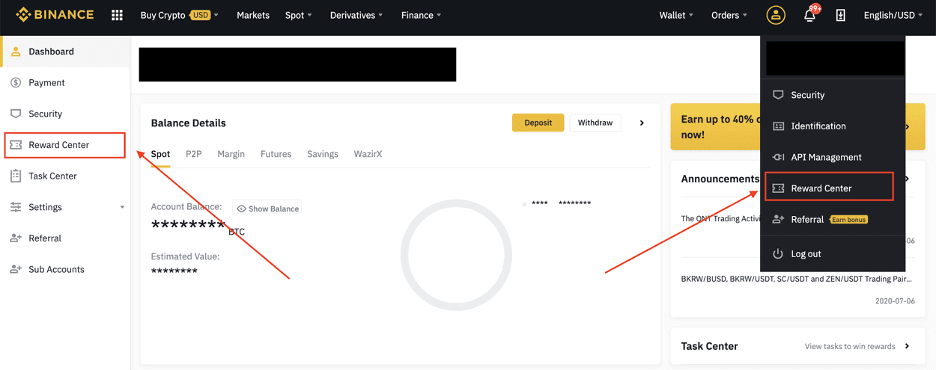
२. तपाईंले आफ्नो Futures Bonus Voucher वा Cash Voucher प्राप्त गरेपछि, तपाईंले Reward Center मा यसको अंकित मूल्य, म्याद समाप्ति मिति, र लागू गरिएका उत्पादनहरू हेर्न सक्षम हुनुहुनेछ।
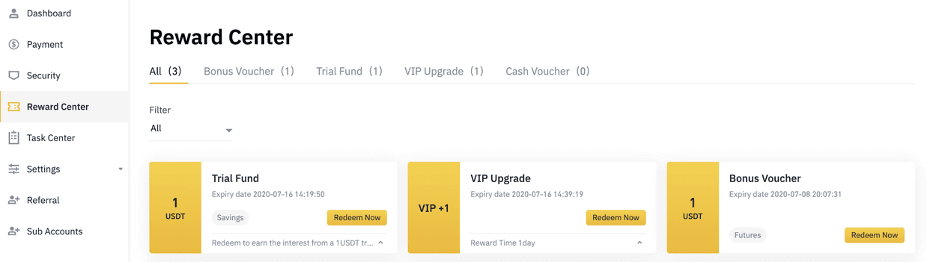
३. यदि तपाईंले अहिलेसम्म सम्बन्धित खाता खोल्नुभएको छैन भने, तपाईंले रिडिम बटनमा क्लिक गर्दा यसलाई खोल्नको लागि पप-अपले तपाईंलाई मार्गदर्शन गर्नेछ। यदि तपाईंसँग पहिले नै सम्बन्धित खाता छ भने, भौचर रिडेम्पसन प्रक्रिया पुष्टि गर्न पप-अप आउनेछ। एक पटक सफलतापूर्वक रिडिम गरिसकेपछि, तपाईंले पुष्टि बटनमा क्लिक गर्दा ब्यालेन्स जाँच गर्न आफ्नो सम्बन्धित खातामा जान सक्नुहुन्छ।
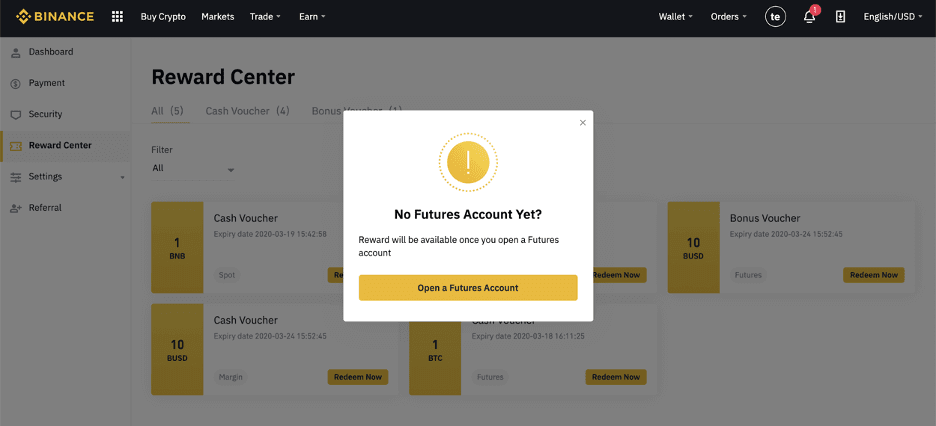
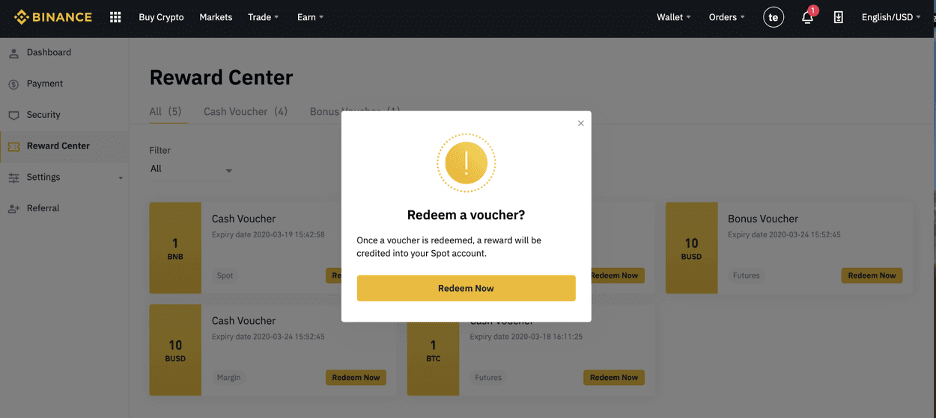
४. तपाईंले अब सफलतापूर्वक भौचर रिडिम गर्नुभएको छ। पुरस्कार सिधै तपाईंको सम्बन्धित वालेटमा जम्मा हुनेछ।